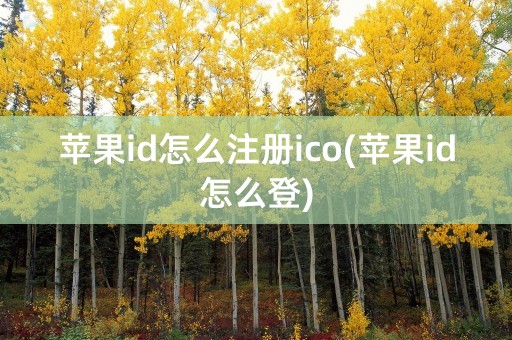如何更换苹果邮箱id?
1、备份数据

在更换苹果邮箱id前,我们需要先备份我们的数据。这样可以保证我们在更换邮箱id后不会丢失任何重要的数据。备份可以通过iCloud或iTunes进行,备份的文件可以包括联系人、日历、备忘录、照片、游戏进度等。
如果您使用的是iCloud备份,可以在设置中找到iCloud选项,选择备份,然后点击“立即备份”即可。如果您选择的是iTunes备份,需要将设备连接到电脑上并通过iTunes进行备份。
2、注销原来的邮箱id
在备份完数据后,我们需要注销原来的邮箱id。在设置中找到“iCloud”或者“iTunes和App Store”,点击“注销”,然后输入原来的邮箱id和密码即可注销。
值得注意的是,注销邮箱id后,您的设备会提示您选择是否保留本地数据。如果您想保留本地数据,请选择“保留”。否则,所有本地数据都将被删除。
3、更改邮箱id
在注销原来的邮箱id后,我们可以通过创建一个新的邮箱id来替代原来的邮箱id。打开设置,找到“iCloud”或“iTunes和App Store”,然后点击“创建新帐户”。如果您已经有一个新的邮箱id,请直接输入该邮箱地址和密码进行登录。
如果您没有新的邮箱id,可以在设置中选择“注册一个新Apple ID”,然后按照提示输入您的个人信息和新的邮箱地址并设置密码即可注册。
4、恢复数据
一旦您成功更换了新的邮箱id,您可以通过iCloud或iTunes恢复备份的数据。如果您使用的是iCloud备份,可以在设置中找到iCloud选项,选择“恢复数据”,然后选择备份文件即可恢复数据。如果您选择的是iTunes备份,需要将设备连接到电脑上并通过iTunes进行恢复。
总结:更换苹果邮箱id需要备份数据、注销原来的邮箱id、更改新的邮箱id和恢复数据。请一定在操作前备份好数据,并根据提示进行操作。